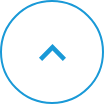製品関連
FEATURE DETAIL
製品関連製品の使い方
Area Designerにて、測域センサ(エリア設定タイプ)の誤検知を防ぐ方法
エリア内にものが入っていないのに出力する=誤検知が起こる原因
測域センサ(エリア設定タイプ)にて、設定したエリア内にものが入っていないにも関わらず、
出力する=誤検知する場合があります。
誤検知の原因としては下記が挙げられます。
・外乱光が入り込んでいる
・光学窓に埃や汚れがついている
誤検知の原因としては下記が挙げられます。
・外乱光が入り込んでいる
・光学窓に埃や汚れがついている
誤検知を防ぐ方法
Area Designer上で、誤検知を防ぐ方法としては、下記3つがあります。
①最小検出物の設定
②オンディレイ/オフディレイの設定
③発光間引き設定
①最小検出物の設定
②オンディレイ/オフディレイの設定
③発光間引き設定
①最小検出物の設定
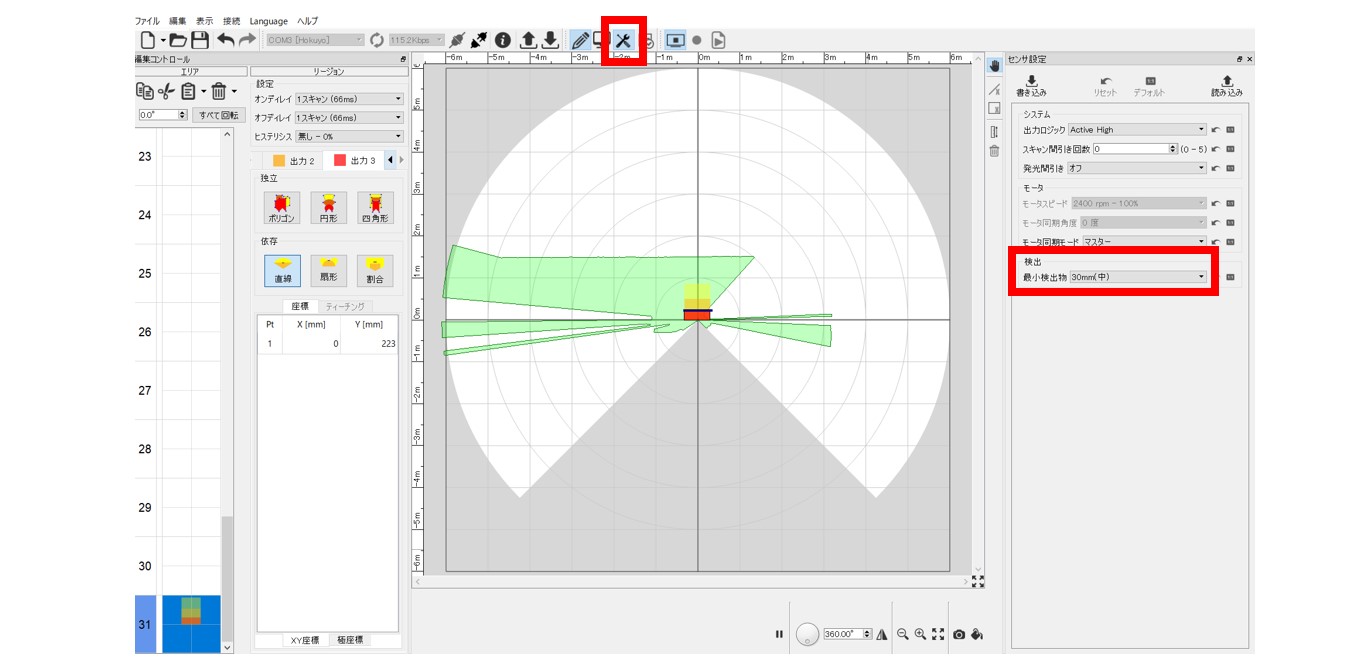
エリア内にものが入った時に、○○mm以下の幅のものは検知しないようにすることができます。
この設定をすることで、検知対象ではない埃や汚れの検知を防ぐことが可能です。
※検知対象の幅が小さい時、本来検知したいものについても検知をしなくなるため、ご注意ください。
【Area DesignerTOPページからの設定手順】
「Area Designerへようこそ」→「接続」→「工具マーク」→「センサ設定の中の検出『最小検出物』」
この設定をすることで、検知対象ではない埃や汚れの検知を防ぐことが可能です。
※検知対象の幅が小さい時、本来検知したいものについても検知をしなくなるため、ご注意ください。
【Area DesignerTOPページからの設定手順】
「Area Designerへようこそ」→「接続」→「工具マーク」→「センサ設定の中の検出『最小検出物』」
②オンディレイ/オフディレイの設定

出力信号がオンからオフ、またオフからオンに変わるタイミングを遅らせることができます。
(遅らせる時間はスキャン回数を何回分遅らせるかで設定します)
この設定をすることで、外乱光等の一瞬の差し込みを防ぐことが可能です。
※出力時間を遅らせることで、検知対象の速度が速い場合、本来検知したいものについても検知をしなくなるため、ご注意ください。
▼「オンディレイ/オフディレイ」の詳しい説明はこちら
『測域センサのオンディレー/オフディレー』
【Area DesignerTOPページからの設定手順】
「Area Designerへようこそ」→「接続」→「鉛筆マーク」→「リージョンの中の設定『オンディレイ/オフディレイ』」
(遅らせる時間はスキャン回数を何回分遅らせるかで設定します)
この設定をすることで、外乱光等の一瞬の差し込みを防ぐことが可能です。
※出力時間を遅らせることで、検知対象の速度が速い場合、本来検知したいものについても検知をしなくなるため、ご注意ください。
▼「オンディレイ/オフディレイ」の詳しい説明はこちら
『測域センサのオンディレー/オフディレー』
【Area DesignerTOPページからの設定手順】
「Area Designerへようこそ」→「接続」→「鉛筆マーク」→「リージョンの中の設定『オンディレイ/オフディレイ』」
③発光間引き設定
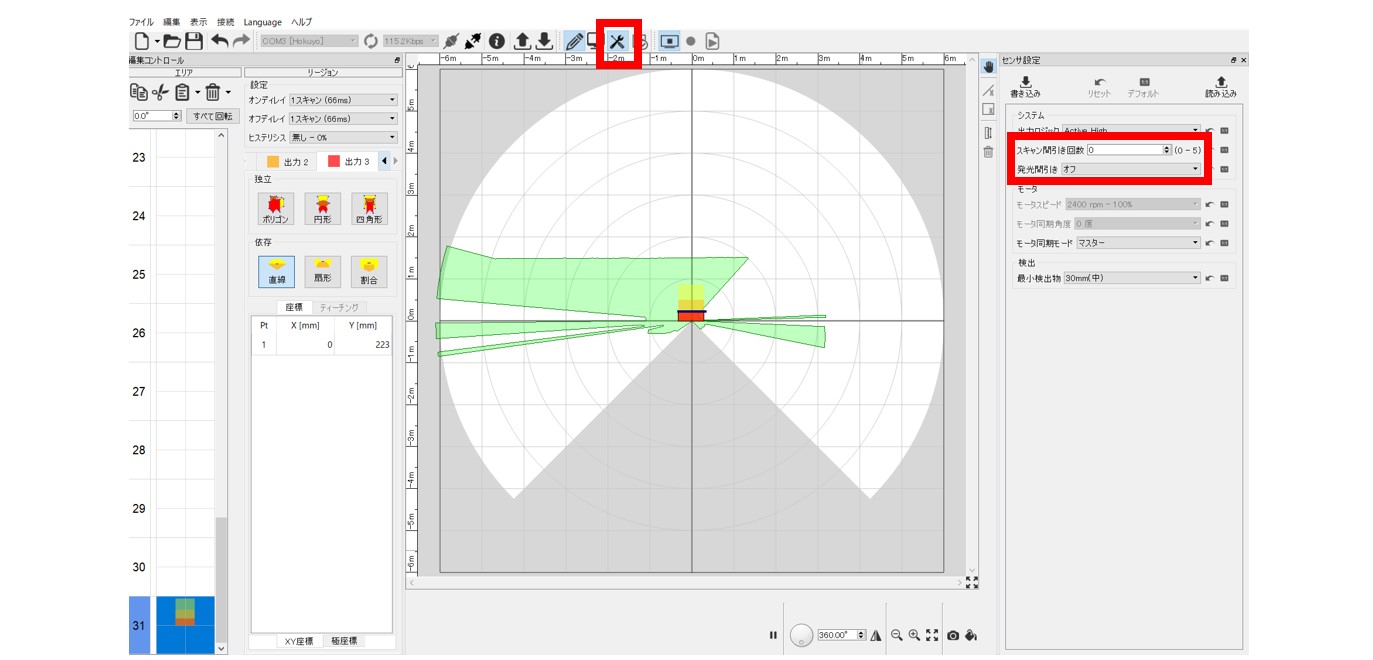
○○スキャン分の発光を停止することができます。
周辺に光を用いたセンサを設置している場合、その相手側が干渉するのを防ぐことが可能です。
そのため、複数台のセンサを設置しており、エリア内にものが入っていないのに出力している場合は、周辺のセンサに発光間引きの設定を実施することで解決する可能性がございます。
【Area DesignerTOPページからの設定手順】
「Area Designerへようこそ」→「接続」→「工具マーク」→「センサ設定の中のシステム『スキャン間引き回数』・『発光間引き』」
周辺に光を用いたセンサを設置している場合、その相手側が干渉するのを防ぐことが可能です。
そのため、複数台のセンサを設置しており、エリア内にものが入っていないのに出力している場合は、周辺のセンサに発光間引きの設定を実施することで解決する可能性がございます。
【Area DesignerTOPページからの設定手順】
「Area Designerへようこそ」→「接続」→「工具マーク」→「センサ設定の中のシステム『スキャン間引き回数』・『発光間引き』」
製品カテゴリ
- 測域センサ
- 光電・レーザーセンサ
- 鉄鋼・クレーンセンサ
- 応用システム
- 光データ伝送装置
お役立ち情報